Klawiatura, myszka czy gamepad – co warto dokupić do telewizora z AndroidTV?
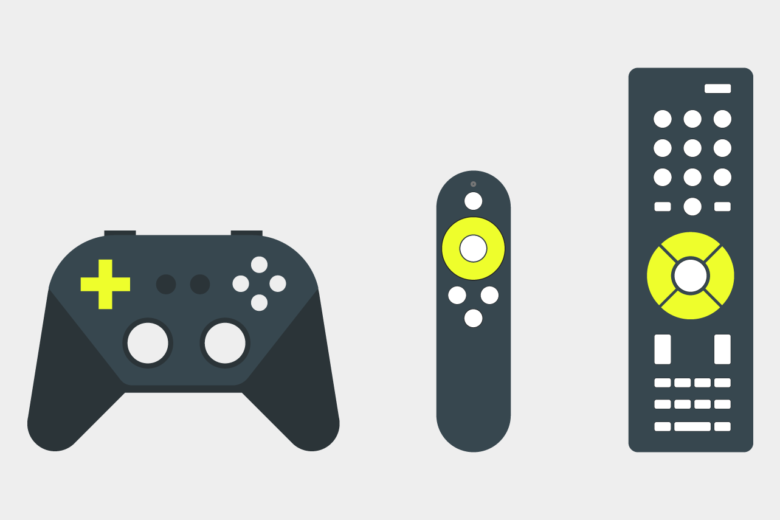
Jeśli dobrze rozplanujemy obsługę naszego telewizora, tak naprawdę nic nie będzie potrzebne nam do szczęścia, poza jednym pilotem. Każde dodatkowe akcesorium, jest wyłącznie dodatkiem, które spełni nasze potrzeby w wybranych sytuacjach.
Zacznijmy od początku, sterowanie telewizorem może odbywać się poprzez użycie:
- pilota telewizora (standardowego),
- pilota specjalnego (np. OneFlick Sony z wbudowanym mikrofonem),
- aplikacji na urządzeniu mobilnym (telefon, tablet), która zastępuje pilota oraz klawiaturę, myszkę a często i samego pada,
- klawiatury, przydatnej przede wszystkim do wprowadzania tekstu (mało przydatnej do grania),
- myszki, przydatnej głównie do obsługi aplikacji z poza marketu Google (.apk nie kompatybilne z AndroidTV),
- gamepada, przydatnego do obsługi telewizora (głównie ekranu HOME) oraz grania.
Optymalnym rozwiązaniem dla każdego, wydaje się więc po prostu posiadać pilota. Jeśli chętnie korzystacie z aplikacji audio/video, pomyślcie o klawiaturze. Decydując się na granie, wybierzcie 1 a najlepiej 2 pady.
Klawiaturę częściowo zastąpić możecie urządzeniami z funkcją wprowadzania tekstu głosem. Jeśli szukacie oszczędności, wybierzcie aplikacje na urządzenia mobilne, większośc z nich jest bezpłatna.
Polecane klawiatury: nikt mi za to nie płaci, ale ciekawą opcją jest m.in. Logitech K380/K480. To bezprzewodowe klawiatury działające z Bluetooth (bez dodatkowych adapterów) i do tego, dedykowane dla systemu Android (posiadają m.in. przycisk HOME, BACK). Umożliwiają parowanie do 3 urządzeń na raz, bardzo przydatne gdy mamy kilka urządzeń, jak telewizor, tablet, telefon.
Polecane pady: zapytajcie producenta Waszych telewizorów jakie pady poleca, ogólnie do obsługi Android TV nada się większość z nich, ale nie wszystkie poradzą sobie z obsługą gier. Dla telewizorów Sony najlepiej od razu wybrać DS od PS4, dla wszystkich marek, np. produkty firmy Logitech.
Pilot telewizora
Standardowy, pozwala nam praktycznie na wszystko, co jest konieczne aby obsługiwać telewizor. Za jego pomocą i z pomocą klawiatury ekranowej, wprowadzimy także tekst. Jest kiepską opcją kiedy przyjdzie nam wpisywać dużo tekstu lub kiedy często korzystamy z wyszukiwarki. Nie użyjemy go także do sporej częsci gier z Google Play, które wymagają pada, ale mimo to znajdziemy sporo gier, w które granie na pilocie będzie przyjemnością.
Pilot specjalny
To zwykle pilot, którego budowa sprowadza się do użycia kilku podstawowych przycisków + elementu sterującego, zwykle dużo bardziej wygodnego niż strzałki na pilocie standardowym. Dla przykładu pilot OneFlick od Sony posiada touchpada, który zastępuje przyciski/strzałki kierunkowe, ale w niczym nie przypomina on touchpada typowego dla laptopów (nie pojawia się kursor myszy na ekranie).
Piloty specjalne mogą być wyposażone także w mikrofon, co dla Android TV jest dużym plusem, gdyż rozwija się tu Google Voice i obsługa głosowa. Takie rozwiązanie może nam w wielu przypadkach (wyszukiwarki) zastąpić klawiaturę.
WAŻNE! Warto zainteresować się tematem i dobrze sprawdzić co tak naprawdę oferują takie piloty. Mikrofon czy wygodny gładzik będą dodatkowym atutem, ale ich brak, sprawi że pilot staje się średno użyteczny. Poza tym że jest ładny i wygodny, nie oferuje nic poza tym co standardowy pilot.
Aplikacje na urządzeniu mobilnym
Są pewną formą leku na całe zło. Każdy z nas w zasadzie posiada już telefon komórkowy, co oznacza, że szybko możemy przejść do obsługi telewizora z poziomu urządzenia z ekranem dotykowym.
Aplikacje są różne, niektóre zastępują po prostu pilota standardowego, inne oferują też opcje pilota specjalnego. Są i takie, które mają wbudowany touchpad (na ekranie telewizora pojawia się kursor myszki). Obsługa klawiatury jest w zasadzie standardem. Wybrane aplikacje pozwalają nawet symulować gamepada. Brzmi pięknie prawda? Bo jest piękne, z jednym ale. Są to aplikacje na urządzeniach zewnętrznych, a więc musimy te urządzenia mieć w pobliżu. Widzę więc tu ukłon w kierunku osób, które nie rozstają się z małymi ekranami i z ich poziomu kontrolują swój czas, pracę, itp..
Aplikacje zastępują więc większośc urządzeń, ale musimy pamiętać, aby je wszystkie sparować z telewizorem no i… używać.
WAŻNE! Decydując się na aplikacje, wybierzmy najprostsze rozwiązanie, co do którego będziemy mieli przede wszystkim pewność że działa i jest wygodne.
Klawiatura fizyczna
Zewnętrzna. No cóż… opinie dot. jej przydatności są różne, osobiście taką posiadam i korzystam z niej, szczególnie że często przeskakuję między kolejnymi filmami na YT, KODI czy Vevo. Często używam jej także podczas przygotowywania materiałów i testowania aplikacji, ale czy są niezbędne? Plusem klawiatury jest to że jest zawsze gotowa do działania. Leży sobie na stoliku, obok pilota, może częściowo pilota zastąpić, ale przede wszystkim pozwala na szybkie wprowadzanie tekstu. Jeśli jednak wolicie klikać niż wpisywać i szukać, klawiatura nie przyda Wam się.
Jeśli zdecyduję się już np. włączyć YouTube czy Vevo, pilot i inne urządzenia przestają mi być potrzebne. Klawiatura zastępuje mi wszystko.
WAŻNE! Wybierając klawiaturę zewnętrzną, wybierzcie klawiaturę z interfejsem Bluetooth, aby pozbyć się kabli. Warto także zainteresować się klawiaturami z wbudowanym touchpadem. Takie połączenie pozwoli Wam świetnie uzupełnić pilota i zapomnieć o innych urządzeniach. Touchpad przyda się szczególnie, jeśli zdarza Wam się korzystać (lub dopiero będziecie chcieli skorzystać) z aplikacji z poza Google Play, a więc nie zawsze kompatybilnych (działających prawidłowo) z pilotem.
Myszka
Zewnętrzna fizyczna mysz. Jej użyteczność jest praktycznie zerowa i o wiele lepszym wyborem była by klawiatura z touchpadem lub aplikacja. Mysz przydaje mi się tylko w 1 sytuacji, kiedy instaluję aplikacje niezgodne z Android TV i tym samym takie, których nie da się obsługiwać pilotem. W 99% przypadków, obsługa myszką jest zawsze można, gdyż o ile pilotem przeskakuje się pomiędzy dedykowanymi polami/przyciskami, kursorem myszy mogę kliknąć gdzie chcę.
Mam też kilka aplikacji, które wystarczy tylko raz skonfigurować (z użyciem myszki, bo inaczej się nie da) i więcej ich nie ruszycie. Będą sobie działały tak jak chcecie, np. jeden z budzików czy aplikacja pogodowa. Są, działają, ale wymagały tylko jednej konfiguracji.
WAŻNE! Podobnie jak w przypadku klawiatury, polecam myszki Bluetooth. Ze względu na ich znikomą użyteczność, o wiele ciekawszym wyborem będzie klawiatura z touchpadem. Jeśli mało instalujecie, darujcie sobie całkiem jej zakup lub po prostu miejcie w pogotowiu zwykłą myszkę na USB (za 5 zł w markecie).
Gamepad… nie tylko do grania.
Gamepad nie zastąpi nam pilota, ale świetnie nada się do obsługi ekranu HOME i znacznie przyśpieszy wprowadzanie tekstu na klawiaturze ekranowej. Jego największy potencjał ujawni się dopiero w grach i to zarówno tych dedykowanych na pilota jak i tych które wymagają pada.
Podsumowując, jeśli nie zamierzacie grać, to gamepad jest Wam niepotrzebny. Jeśli jednak planujecie grać, być może podobnie jak ja, po przejściu do ekranu HOME, szybko zmienicie pilota na pada i nie wypuścicie go z rąk do czasu wyłączenia telewizora.
WAŻNE! Wybierając gamepada trzeba być ostrożnym, gdyż o ile do telewizora podłączymy większość urządzeń, ba, nawet będziemy mogli obsługiwać nimi AndroidTV, to instalując kolejne gry z Google Play Store, przekonamy się że pad padowi nie równy. Głónie za sprawą rozmieszczenia przycisków i przypisanych im funkcji, na które niestety, ale nie mamy większego wpływu zwykle.
I tak dla przykładu, pad od XBOX360 (np. z adapterem bezprzewodowym na USB) działa wyśmienicie, ale w grach wymagających pada, radzi sobie kiepsko. Dla telewizorów SONY dedykowanym padem jest DS od PS4, który działa znakomicie i radzi sobie z większością gier. Android TV ma się także dobrze z padami firmy Logitech
28 marca 2017 13:27 | Zaloguj się, aby móc odpowiedzieć
[…] […]